Maison >interface Web >Tutoriel PS >Article indispensable pour débuter : Explication de 10 fonctions couramment utilisées dans PS (Collection)
Article indispensable pour débuter : Explication de 10 fonctions couramment utilisées dans PS (Collection)
- 奋力向前original
- 2021-07-16 16:46:2412273parcourir
Dans l'article précédent "ps vous apprend à utiliser l'outil de sélection rapide pour découper des images en un clic (explication détaillée avec images et texte)", je vous ai présenté un outil familier à tous - le rapide outil de sélection. Cet outil est très utile car la découpe joue un rôle très important. L'article suivant partagera avec vous quelques conseils pratiques en PS, qui peuvent nous aider à améliorer l'efficacité du travail dans notre vie quotidienne.
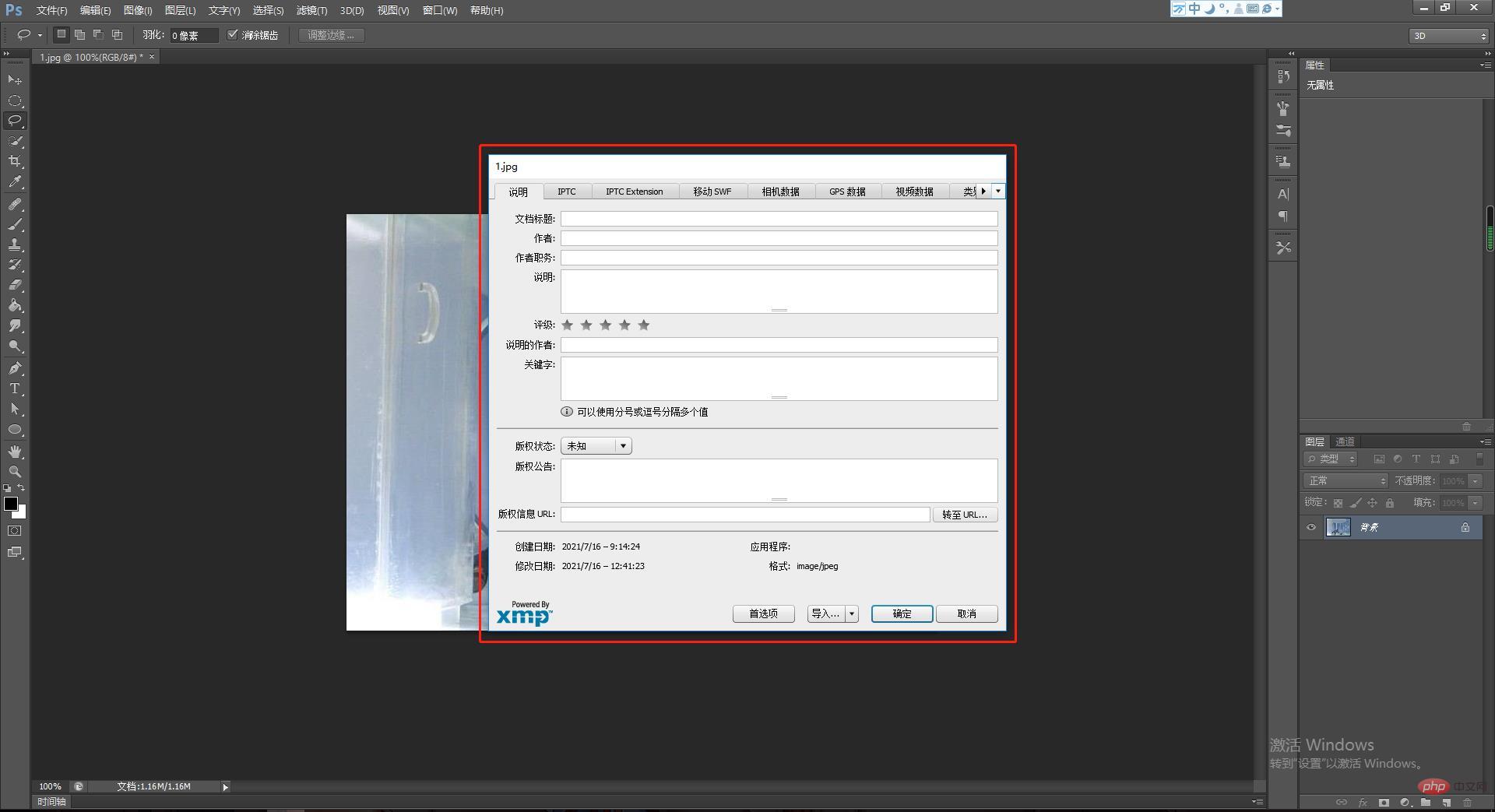
Nous avons rassemblé 10 conseils pour améliorer l'efficacité du travail PS. Ces conseils sont résumés à partir de nombreuses années d'expérience professionnelle d'experts PS. J'espère qu'ils seront utiles à tout le monde.
Astuce 1 : Effacez tout ce dont vous ne voulez pas
Pour supprimer le papier fille dans l'image ci-dessous de l'image, sélectionnez l'outil [Lasso] et faites-en une sélection. Cliquez ensuite sur [Modifier>Remplir], sélectionnez [Content Awareness] et cliquez sur OK. Le personnage a été effacé en un instant !
Les étudiants peuvent utiliser cette astuce pour supprimer les filigranes des photos, des passants ou même des ex-petits-amis/petites-amies sur les photos de groupe. Cependant, la précision de la reconnaissance du contenu n’est pas particulièrement élevée et convient aux arrière-plans plus simples. Plusieurs débogages sont possibles.
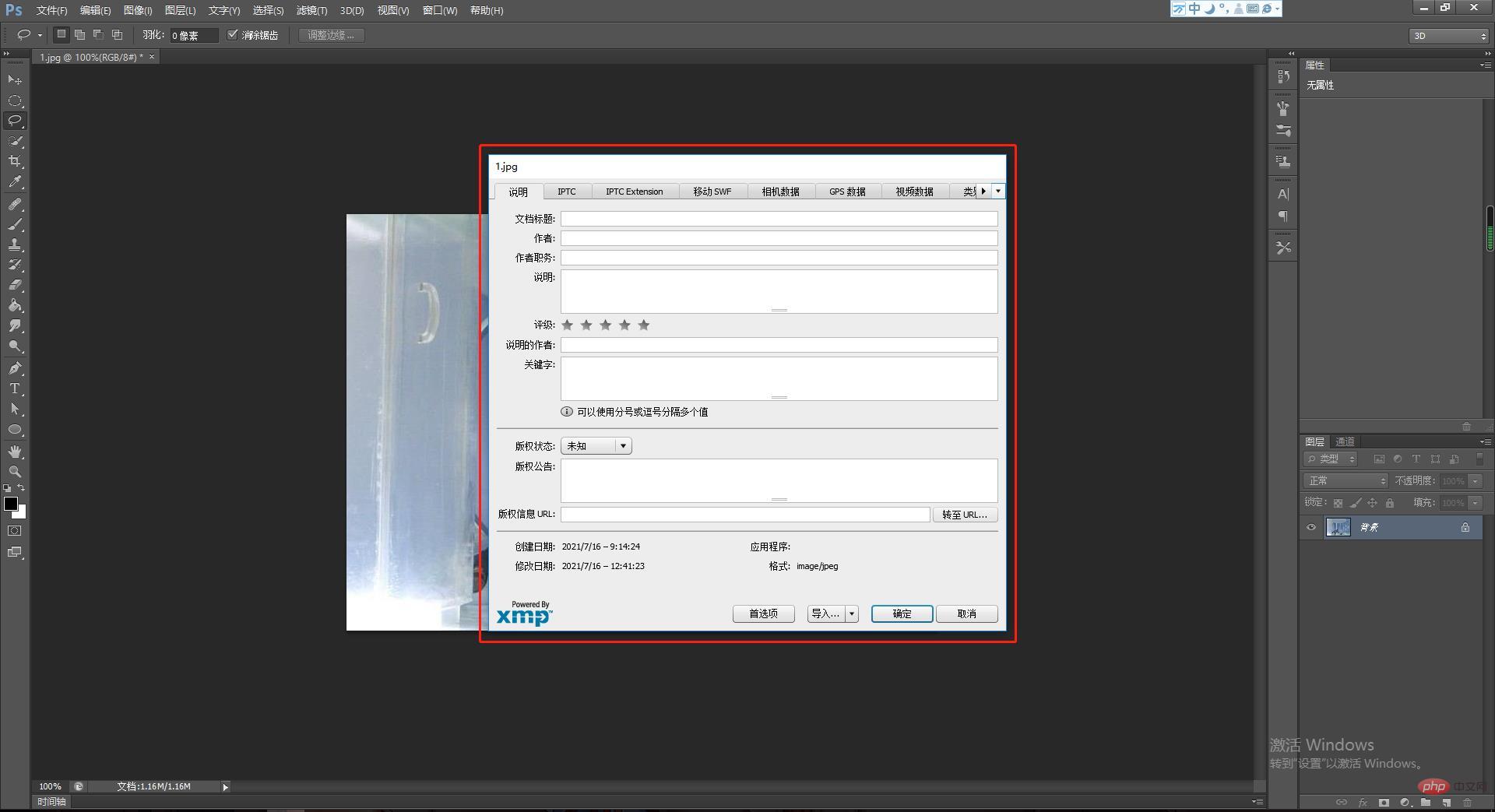
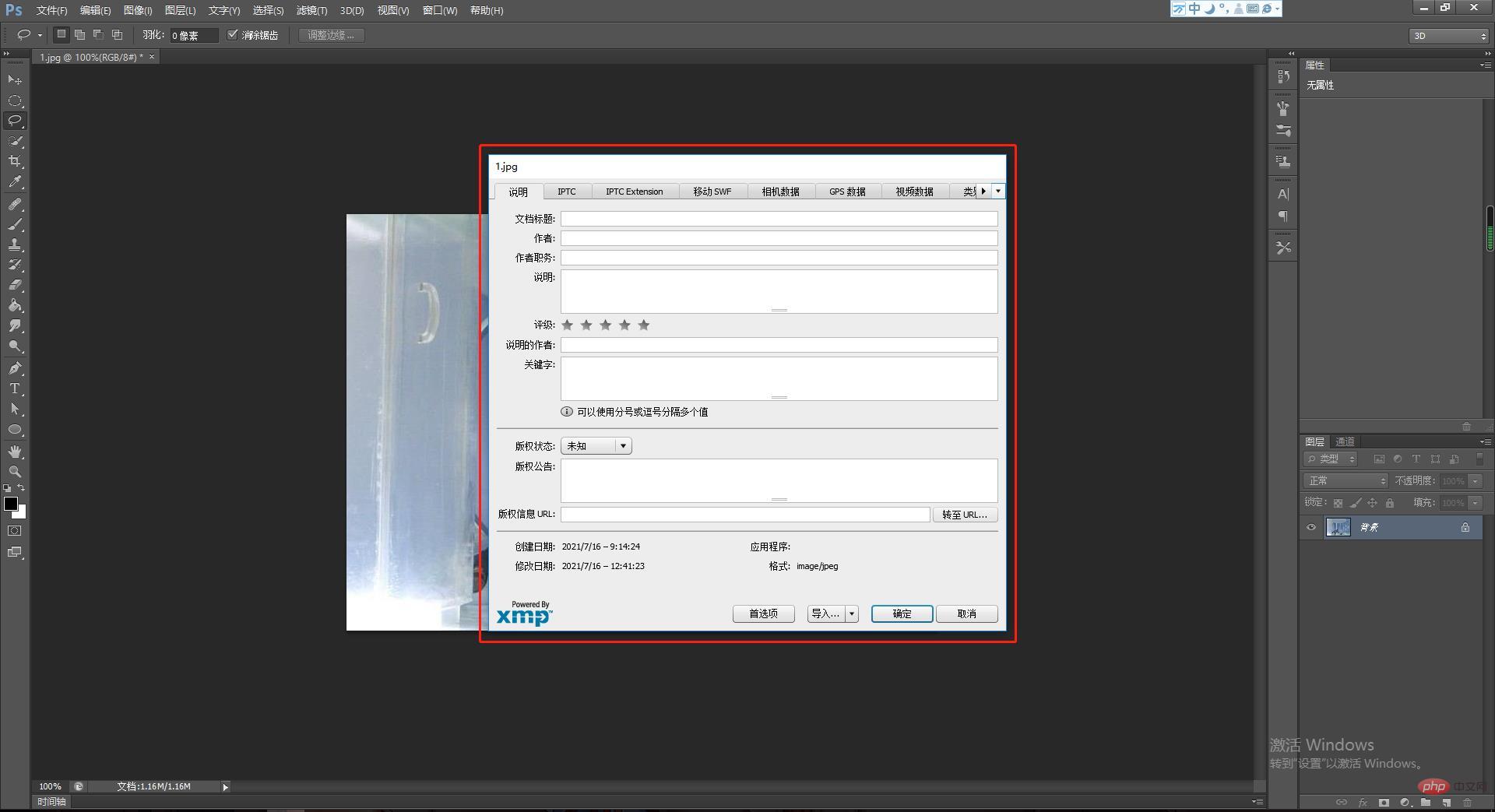
Astuce 2 : Outil de protection des droits d'auteur - Intégrer des images
Information Afin d'éviter le vol de photos, de nombreux photographes mettent désormais leurs propres filigranes avant de publier des photos. Mais que se passe-t-il si le filigrane est effacé ? L'éditeur vous apprend une autre façon d'intégrer les informations de droit d'auteur dans les données source de l'image elle-même.
Comment intégrer des informations de droits d'auteur dans des images dans PS ? Appuyez sur [Ctrl+Alt+Shift+I] ou cliquez sur [Fichier>File Introduction] et la fenêtre de données source suivante apparaîtra. Entrez ensuite vos informations lorsque vous y êtes invité et cliquez sur OK pour enregistrer.
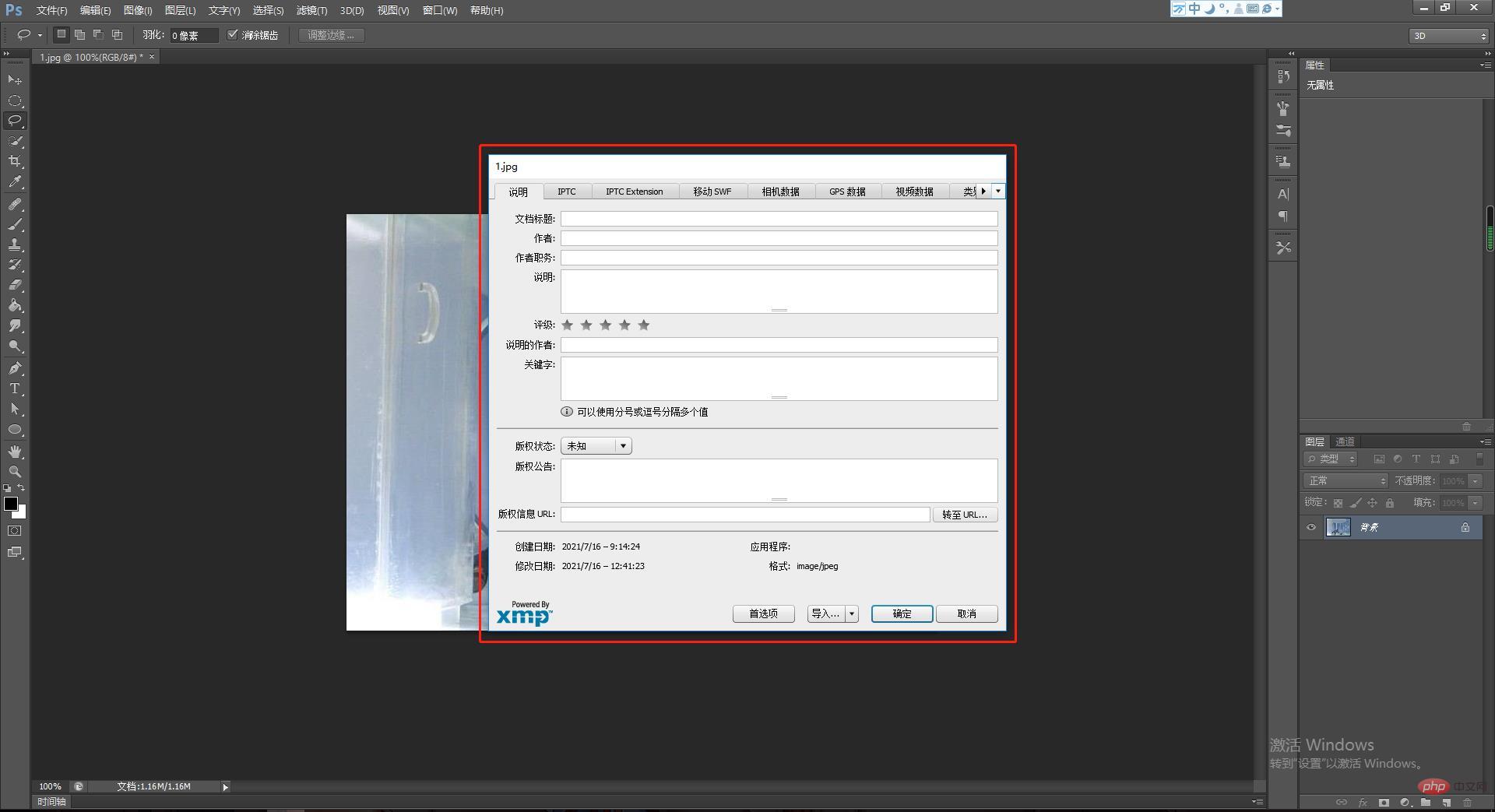
Astuce 3 : Surveillance des images à double fenêtre
Avez-vous déjà rencontré une telle situation lors de l'édition de photos ? Lors de la modification des détails, effectuez toujours un zoom avant et arrière pour observer l'image afin d'éviter que les proportions ne soient déséquilibrées lors des ajustements. Si vous pouvez utiliser deux fenêtres pour surveiller la même image en même temps. L'opération spécifique est la suivante : cliquez sur [Fenêtre> Organiser> Nouvelle fenêtre pour XX (nom du fichier image)], puis cliquez sur [Fenêtre> Organiser> Double vertical]. A ce stade, les deux fenêtres sont alignées verticalement.
Vous pouvez zoomer sur une image pour afficher l'image complète. Lors de l'édition d'images sous une telle surveillance, quelle que soit la fenêtre dans laquelle vous ajustez les images, elles seront synchronisées.
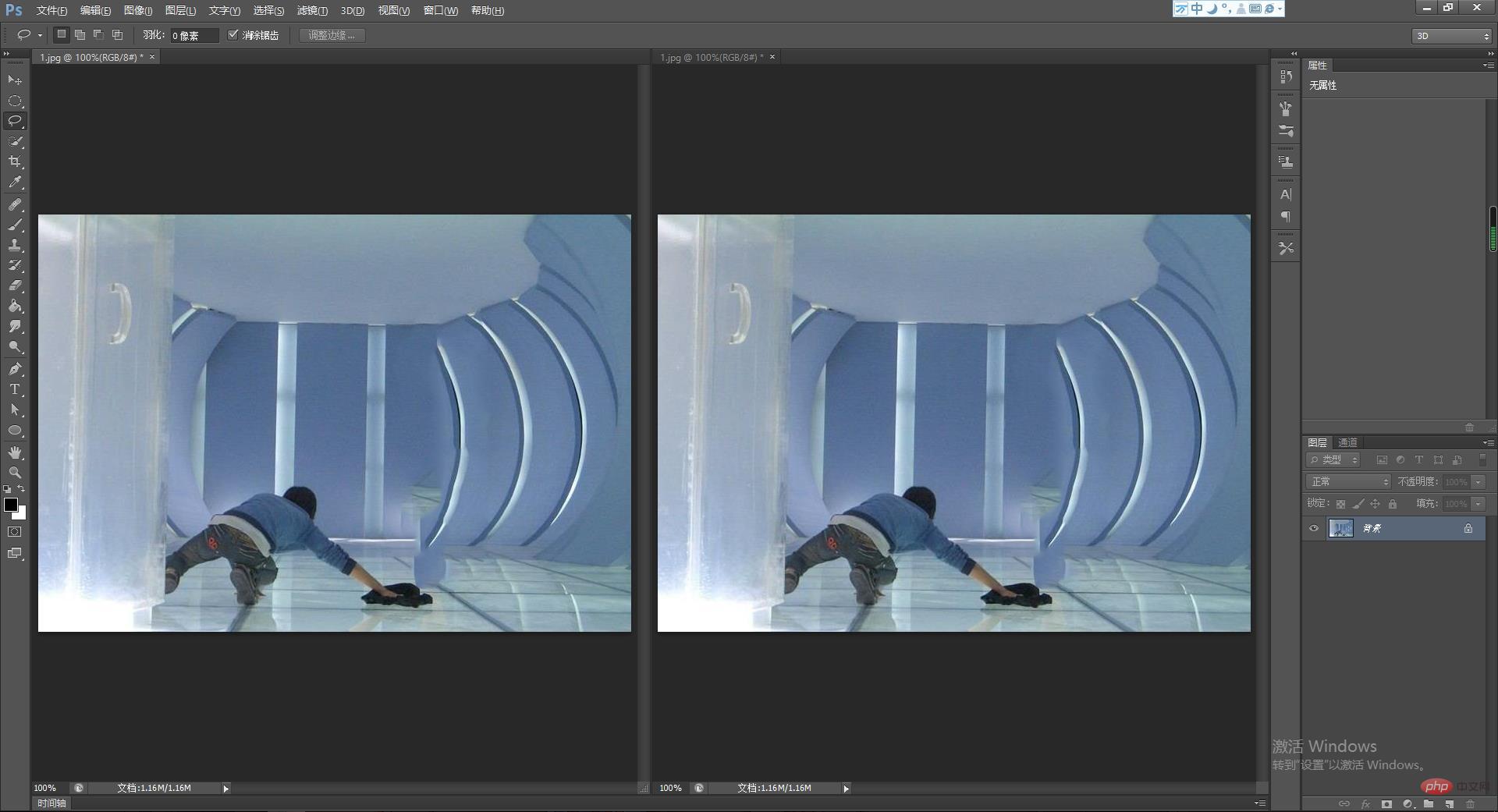
Astuce 4 : Vérification orthographique en anglais
Certaines erreurs d'orthographe simples se produisent souvent lorsque vous oubliez les mots en écrivant ou en tapant.
Lorsque vous utilisez PS pour effectuer de la composition de texte, [Vérification orthographique] peut vous aider à trouver rapidement des phrases incorrectes et à fournir des références correctes, mais cette fonction ne reconnaît actuellement que l'anglais. Cliquez sur Modifier > Vérification orthographique pour le trouver.
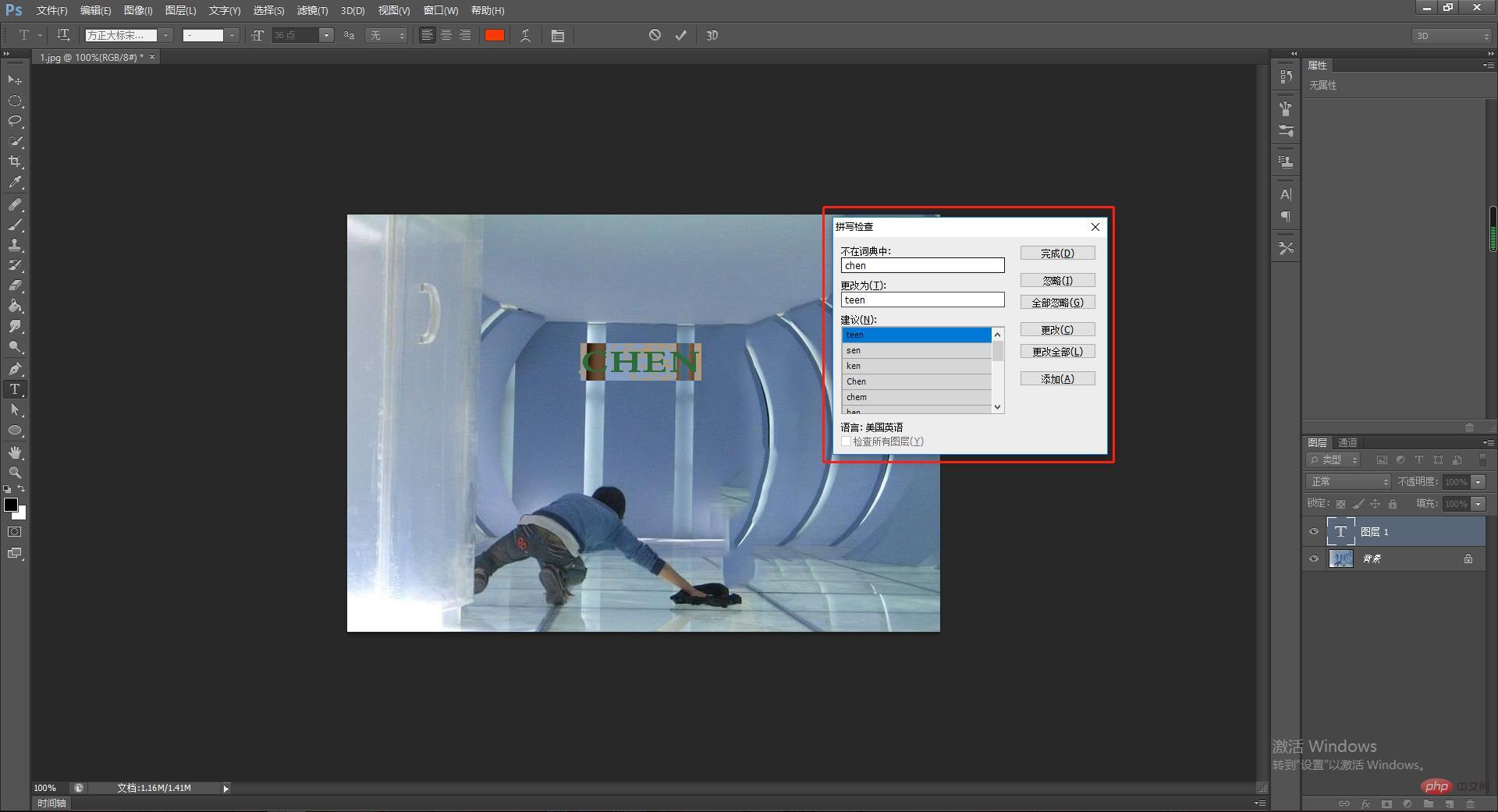
Astuce 5 : Édition par lots
Que faire si vous avez un grand nombre de photos qui doivent être modifiées immédiatement et que vous n'avez pas Lightroom sur votre ordinateur ? Enregistrez simplement les photos dans le même dossier sur votre ordinateur. Ensuite, vous pouvez d'abord ouvrir une photo et enregistrer une action [Fenêtre > Action].
Après avoir créé l'action, cliquez sur [Fichier> Automatique> Lot], puis sélectionnez l'action que vous venez d'enregistrer, puis cliquez sur OK. PS ouvrira et appliquera l'action à toutes les photos du dossier, ce qui vous fera gagner beaucoup de temps. effort.
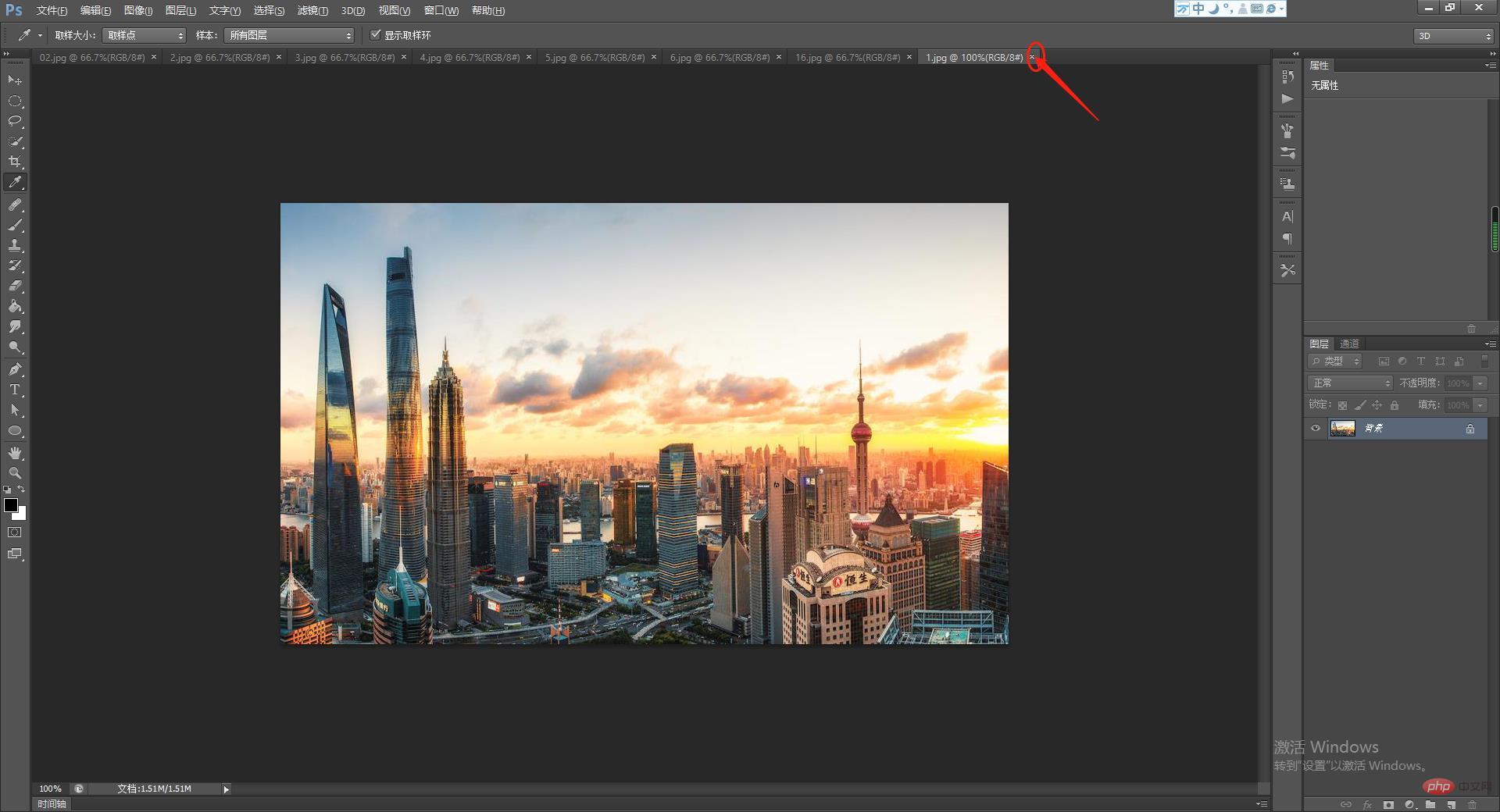
Astuce 6 : Fermez toutes les images en un seul clic
Après avoir modifié l'image, il peut y avoir d'innombrables matériaux dans la fenêtre, et c'est une perte de temps de les fermer un par un.
En fait, tant que vous maintenez la touche [Shift] enfoncée et cliquez sur [Fermer X] de n'importe quelle image, vous pouvez fermer toutes les images en un seul clic.
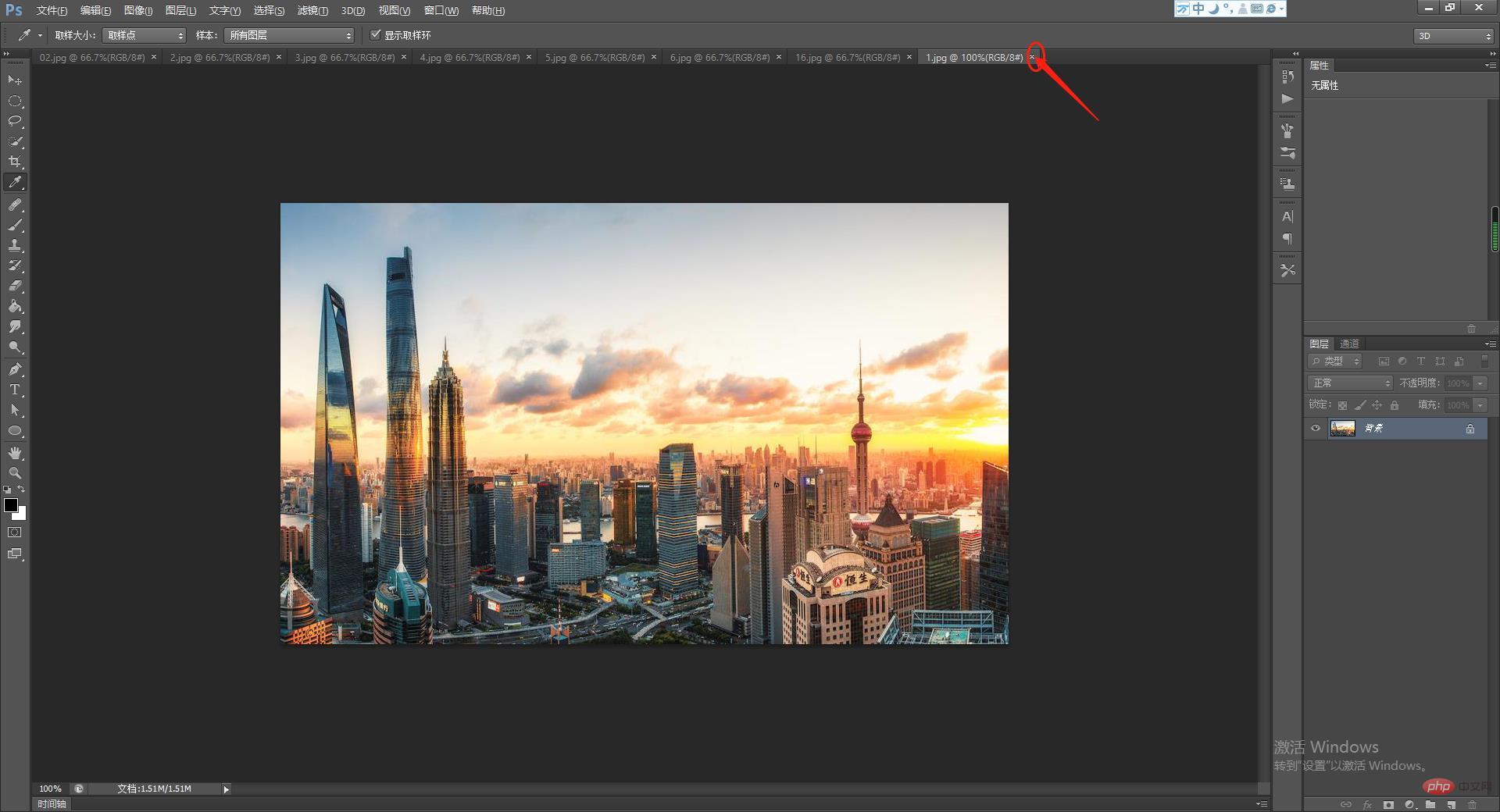
Astuce 7 : Enregistrer les étapes - Document d'invite historique
Comme dit le proverbe, un bon souvenir est pire qu'une mauvaise écriture. Lorsque vous modifiez un groupe de photos, par souci d'unité de l'image, les étapes de modification de chaque image doivent être à peu près les mêmes. Que faire si vous oubliez subitement les étapes ? A cette époque, la fonction « Texte historique » de PS est utile.
Elle est différente de la fonction "action". Sa fonction équivaut à vous aider à prendre des notes et à vous rappeler certaines étapes et détails de l'édition d'images. Cliquez sur [Modifier>Préférences>Général] pour activer cette fonctionnalité.
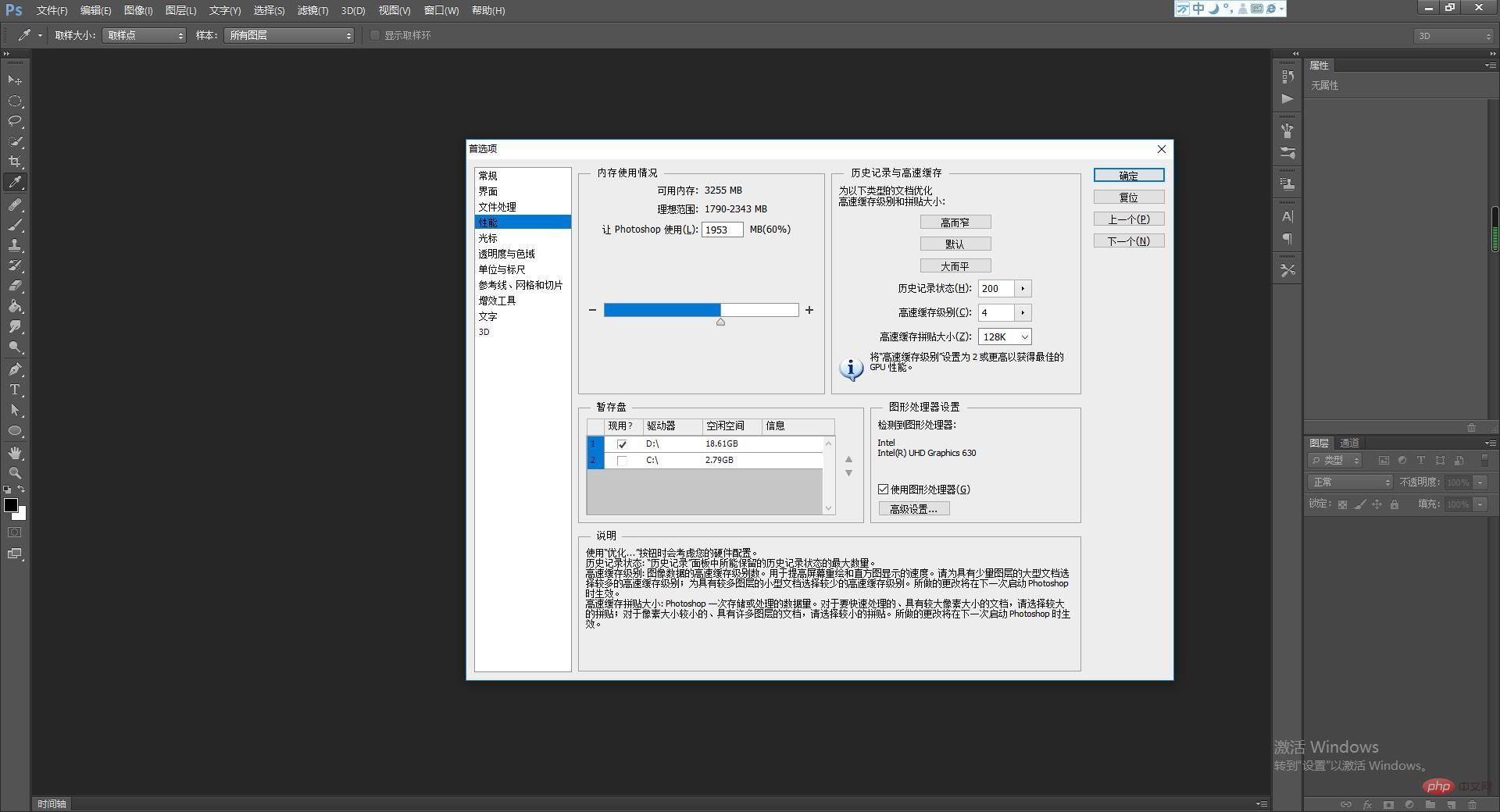
Astuce 8 : Créez rapidement de meilleures photos en noir et blanc
Dans PS, vous pouvez convertir une photo couleur en noir et blanc en un seul clic. Cliquez sur [Image> Réglage> Décolorer] pour terminer.
Si vous souhaitez amener cette photo en noir et blanc à un niveau supérieur, vous pouvez également utiliser un "Couche de réglage noir et blanc" pour l'ajuster. Vous pouvez utiliser les 6 curseurs de couleur pour contrôler la couleur principale de l'image. image, et vous pouvez également utiliser le petit outil manuel. Cliquez sur n'importe quelle zone de l'image pour effectuer des ajustements régionaux.
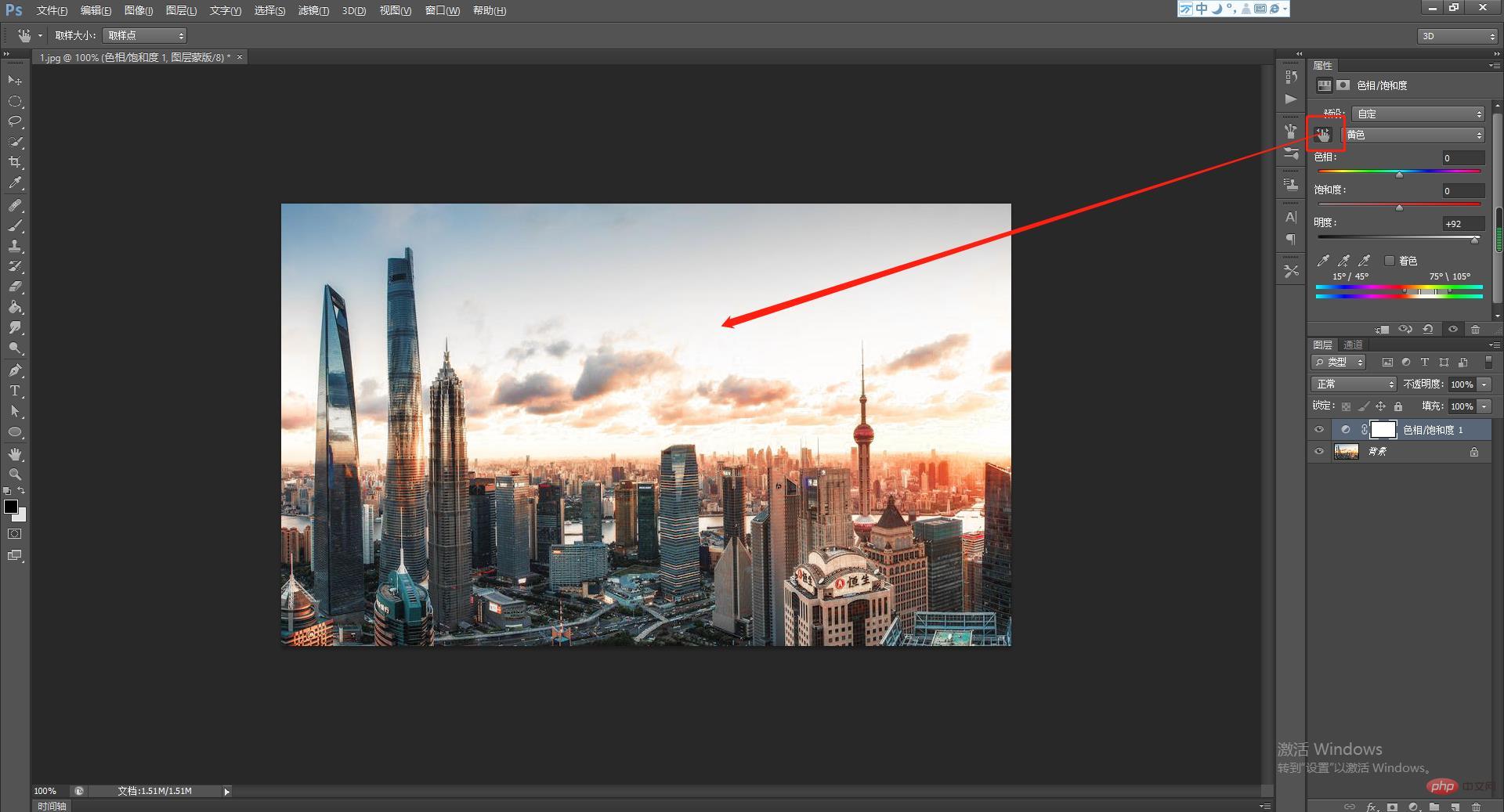
Astuce 9 : Terminez la post-production en une minute !
Bien que cela ne semble pas être un secret, c'est aussi le plus fréquemment utilisé par les photographes, il est donc nécessaire de le présenter. Camera Raw est un plug-in de réglage d'image au format Raw intégré à Photoshop.
Presque le plugin le plus utile pour les photographes sur PS ! Clarté, ombre et lumière, ombre et lumière, couleur... peuvent tous être ajustés en un seul clic. Cliquez simplement sur [Filtre] pour trouver [Camera Raw].
L'image ci-dessous est une image ajustée en 1 minute à l'aide de Camera Raw~ Mais l'image traitée doit être au format RAW (la nouvelle version de PS prend en charge le format JPG).
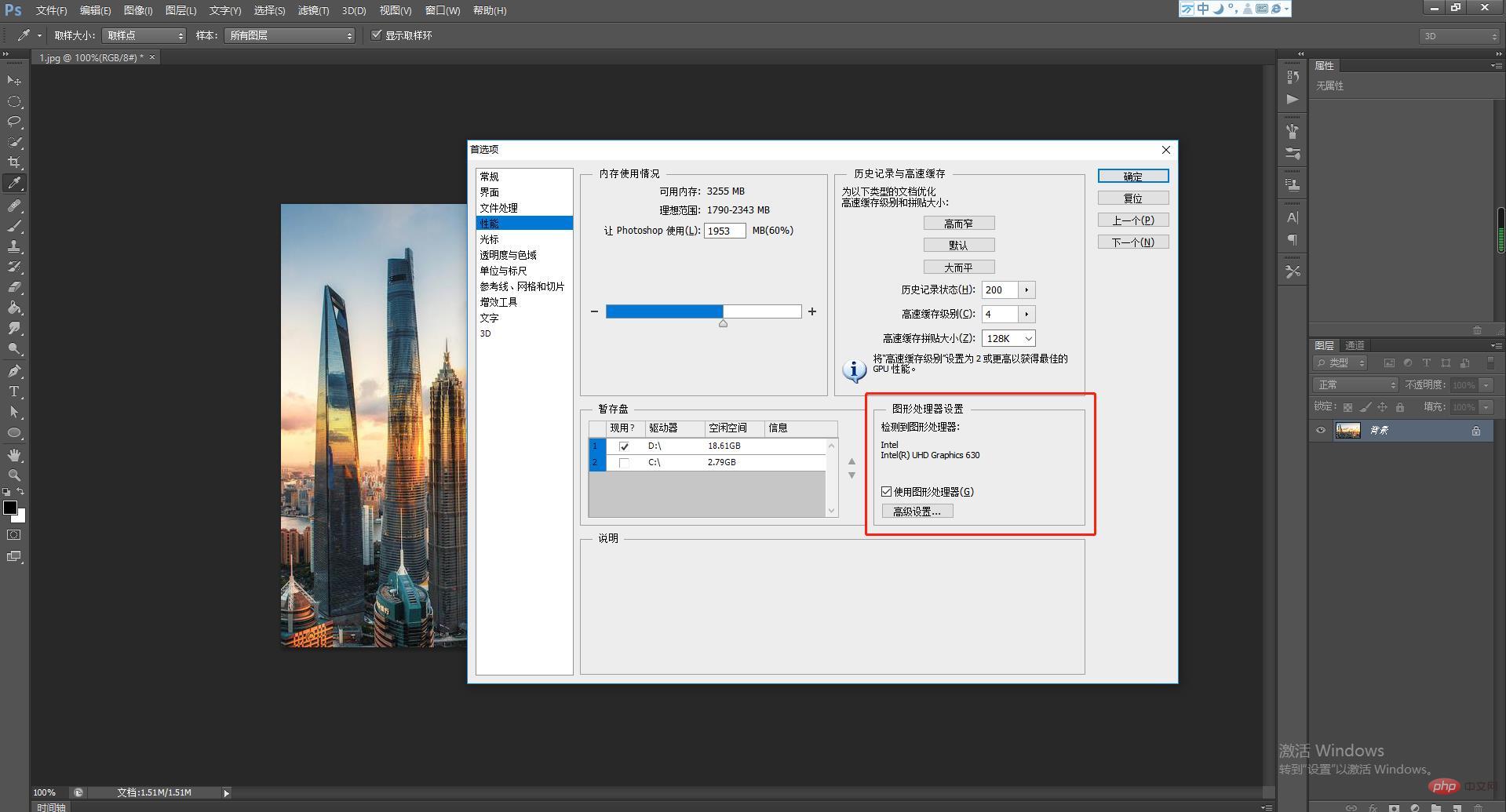
Astuce 10 : Médecine puissante contre les regrets - Annulation illimitée
Le nombre d'annulations par défaut dans ps est de 20 fois (ou 50 fois), et cela peut ne pas suffire pour que nous "regrettions" . Cependant, tant que vous ajustez le nombre d'annulations dans les préférences, vous pouvez obtenir 1 000 annulations.
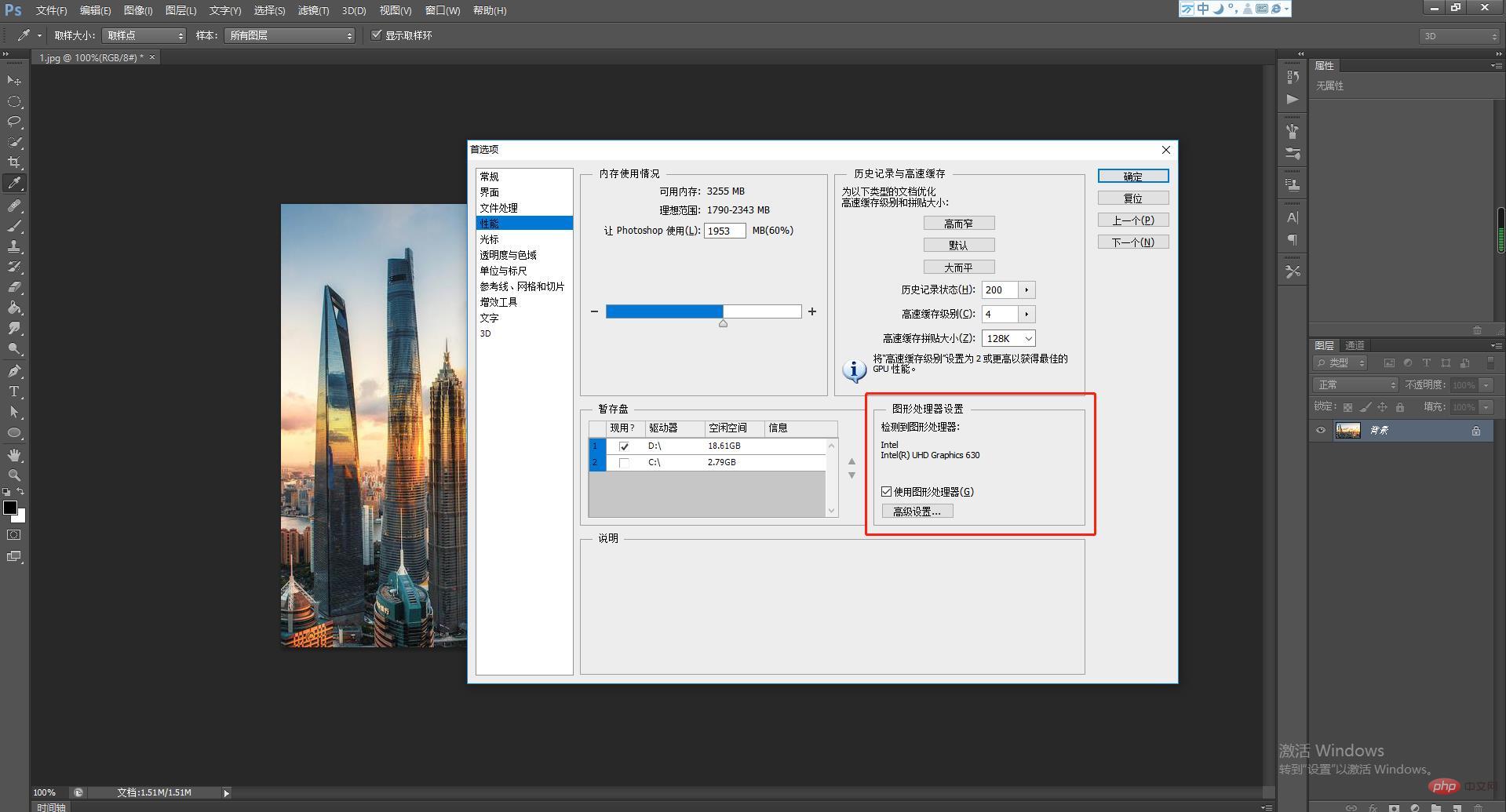
Apprentissage recommandé : Tutoriel vidéo PS
Ce qui précède est le contenu détaillé de. pour plus d'informations, suivez d'autres articles connexes sur le site Web de PHP en chinois!
Articles Liés
Voir plus- Comment améliorer la résolution PS ? Comment affiner les images dans PS pour améliorer la clarté (étapes de mise en œuvre)
- Partage de compétences PS : utilisez les coordonnées polaires pour créer des effets spéciaux sympas (explications détaillées avec images et textes)
- Article pratique PS : Comment supprimer les filigranes de photos (explication détaillée avec images et textes)
- Conseils de retouche photo PS : Comment utiliser la liquéfaction PS pour mincir (explication détaillée avec images et texte)
- Comment déplacer ps installé sur le lecteur c par défaut
- Apprenez étape par étape à utiliser PS pour transformer des images en effets de peinture à l'huile (partage de compétences)
- Prenez une minute pour utiliser PS pour créer des effets de fruits surgelés réalistes (4 étapes au total)
- Un pilote expérimenté vous montrera comment transformer des images en puzzles de pixels Lego sur PS
- Astuces peu connues : utilisez PS pour faire correspondre les couleurs afin d'unifier le ton de l'image
- PS vous apprend à découper des images en un clic et à sélectionner rapidement des outils (explication détaillée avec images et texte)

